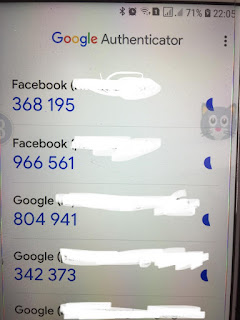1. Bảo mật hai lớp là gì?
Khi bạo tạo một tài khoản bất kỳ, bạn sẽ phải đặt một mật khẩu.
Đó là một lớp bảo vệ (cái bạn biết).Bạn làm thêm một thiết lập nào khác, như sử dụng google authenticator, thì đó là lớp thứ 2 (cái bạn có).
Hai lớp thì dĩ nhiên là an toàn hơn một lớp. Kiểu như áo mùa đông, càng mặc thì càng ấm đó.
1000 viên bi và bài học về thời gian
Tắm suối nước nóng cần chú ý những gì?
2. Có những phương pháp bảo mật hai lớp nào?
Có nhiều phương pháp bảo mật hai lớp, cũng như nhiều ứng dụng bảo mật hai lớp khác nhau.
Nhím sẽ chỉ nói về google authenticator trong bài này.
3. Google authenticator chạy được ở nền tảng nào ?
Chỉ iOS (các thiết bị của apple như iphone, ipad) và android.
4. Cài đặt google authenticator như thế nào ?
Nếu bạn dùng iOS thì vào apple store, nếu android thì vào CH Play để tải về.
Nên cài trên điện thoại để tiện sử dụng để quét mã QR các bạn nhé.
Mỗi khi đăng nhập tài khoản được bảo vệ, ngoài mật khẩu thông thường, thiết bị sẽ yêu cầu nhập mã của Google Authenticator.
Bạn mở phần mềm trên điện thoại, lấy mã 6 số dành cho tài khoản đó để đăng nhập, mã 6 số này thay đổi 30 giây/lần.
Hãy nhớ ghi chú tên cụ thể nếu bạn dùng Google Authenticator để bảo vệ nhiều tài khoản khác nhau.
5. Dùng google authenticator để bảo vệ tài khoản như thế nào ?
Nhím sẽ hướng dẫn các bạn dùng google authenticator để bảo vệ gmail và facebook.
Các ứng dụng khác như Paypal, Amazon,v.v. các bạn làm tương tự.
Ngắn gọn: vào cài đặt của Gmail hay Facebook, bật bảo mật 2 lớp, chọn dùng google authenticator và làm theo hướng dẫn.
Hướng dẫn cụ thể thì mời bạn xem hai mục dưới đây và làm theo.
5.1. Bảo vệ Gmail
Dùng google authenticator bảo vệ Gmail
5.2. Bảo vệ Facebook
Dùng google authenticator bảo vệ facebook
Cách giảm đau lưng cho dân văn phòng
Thịt vịt xào gừng
6. Google authenticator bảo vệ như thế nào?
Nếu chẳng may kẻ gian biết được mật khẩu của bạn, đăng nhập trên một thiết bị lạ, kẻ gian cần phải có mã từ ứng dụng google authenticator. Mã này thay đổi mỗi 30 giây.
Với bảo mật hai lớp bằng tin nhắn sms, thông tin trong tin nhắn có thể không rõ ràng, lúc lơ đễnh, bạn có thể cho kẻ gian (như Nhím đã viết trong chùm bài “Các kịch bản bị chiếm đoạt facebook“).
Như bên dưới là tin nhắn vào điện thoại của bạn khi kẻ gian đăng nhập bằng “Quên mật khẩu” đó.
Với ứng dụng google authenticator này, bạn chắc chắn là khi nào bạn cần thì mới mở ứng dụng để lấy mã.
Nếu bạn đưa luôn cho kẻ gian mã này thì…chỉ có Thánh mới bảo vệ được các bạn mà thôi.
7. Nên làm gì tiếp theo để bảo mật
Sau khi bạn thiết lập xong hai bước bảo mật, bạn hãy đăng nhập vào tất cả các thiết bị bạn thường xuyên sử dụng để check mail hay dùng facebook và chọn “tin cậy” để lần sau bạn dùng thiết bị đó truy cập thì không bị hỏi mã google authenticator nữa.
Bạn nên đăng nhập trên 2 thiết bị khác nhau, lý do xem mục 9.
Ăn sữa chua đúng lúc – Tác dụng như Café
Duyên già
8. Mã dự phòng (Backup)
Google và Facebook cho bạn 10 mã dự phòng để dùng khi bạn không có mã cung cấp bởi phương tiện bảo mật thứ 2 vì lý do nào đó. Ví dụ như mất hay quên điện thoại.
Nên tải xuống và cất ở chỗ nào bạn có thể truy cập.
Lời khuyên là in ra khi :
– Bạn di chuyển sang nơi mới (đi nước ngoài chẳng hạn);
hay
– Bạn chỉ truy cập vào Gmail hay Facebook bằng một thiết bị duy nhất, cũng chính là điện thoại cài đặt ứng dụng.
9. Chẳng may mất điện thoại có ứng dụng google
authenticator thì sao?
Không sao cả nếu bạn đã làm bước 7 và 8.
Nếu làm bước 7, bạn vẫn còn một thiết bị có thể
truy cập. Nếu làm bước 8 thì bạn lấy một trong 10 mã này ra đăng nhập là vào được.
Sau khi vào, bạn chỉ cần gỡ bỏ google authenticator đã thiết lập, cài lại cái khác lên điện thoại mới và thiết lập bảo vệ lại.
10. Google authenticator bảo vệ hai lớp được bao nhiêu tài khoản?
Nhím chưa thấy có giới hạn nào, yên tâm với số lượng tài khoản các bạn có thì có thể dùng nó để bảo vệ.
Bạn chỉ cần làm như bước 5 cho mọi tài khoản mình muốn bảo vệ nhé.
Như Nhím dùng nó để bảo vệ khoảng một chục tài khoản khác nhau đó, Gmail, Facebook, Paypal, etc.
11. Cài đặt google authenticator trên điện thoại android rồi quét mã QR trên laptop hay iphone/ipad được không?
Được nhé.
Nhím Công Nghệ